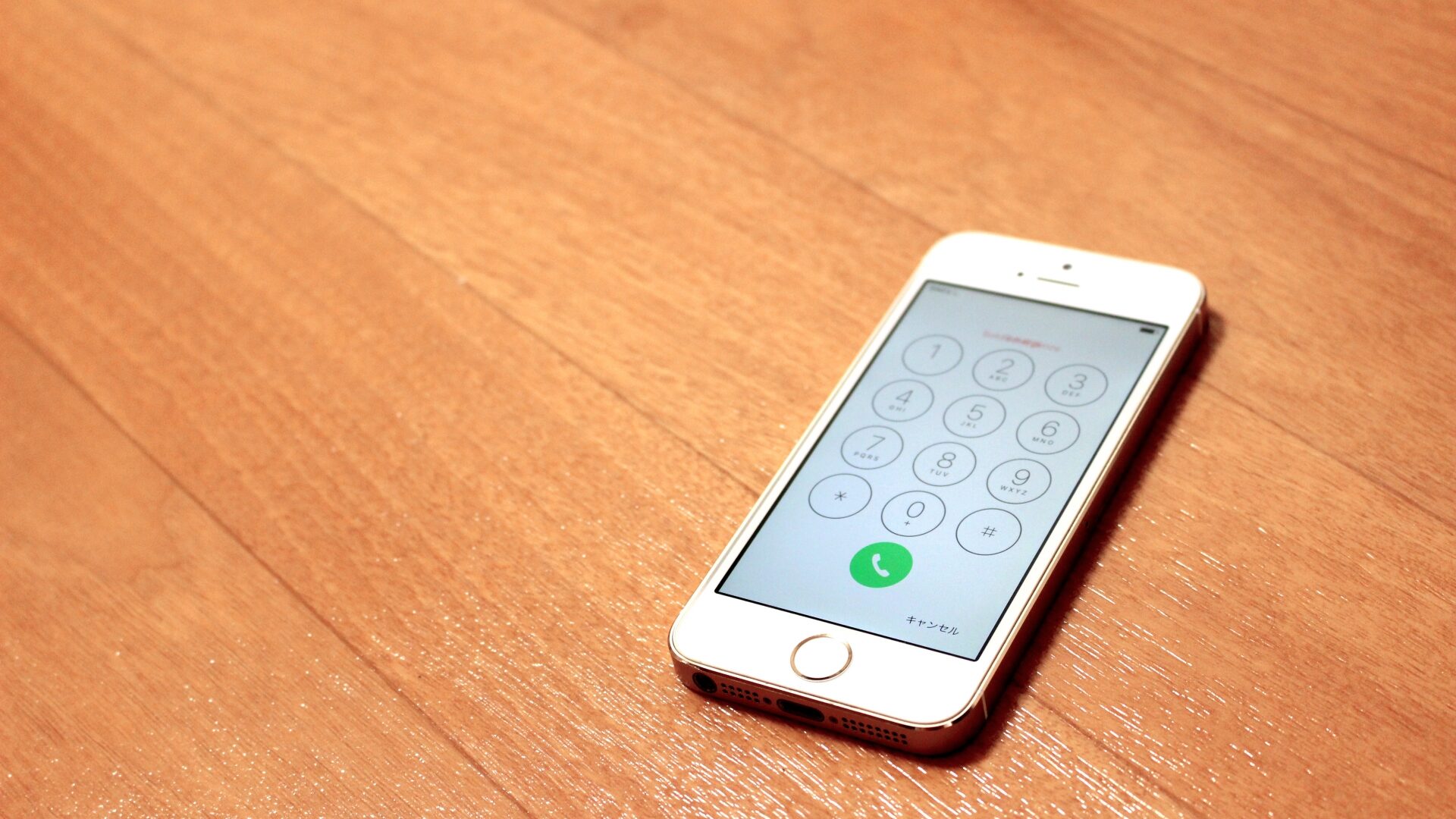
サイト・運営者情報
- 「アプリポ」はスマホアプリやSIM回線&機種)に関する疑問に答えるサイトです。私たちは常時複数の格安SIM回線を実際に契約し、通信速度を計測できるサービスの開発など、専門的視点と消費者目線を両立した体制で運営しています。運営:株式会社七変化
目次
iOS14からiPhoneの着信画面が小さくなった
2020年9月にiOS14がリリースされ、様々な機能が追加されたり、元々備わっていた機能の仕様が変更されました。
その中の一つが着信画面の変更です。
着信通知が画像のようなバナー表示に変更されました。
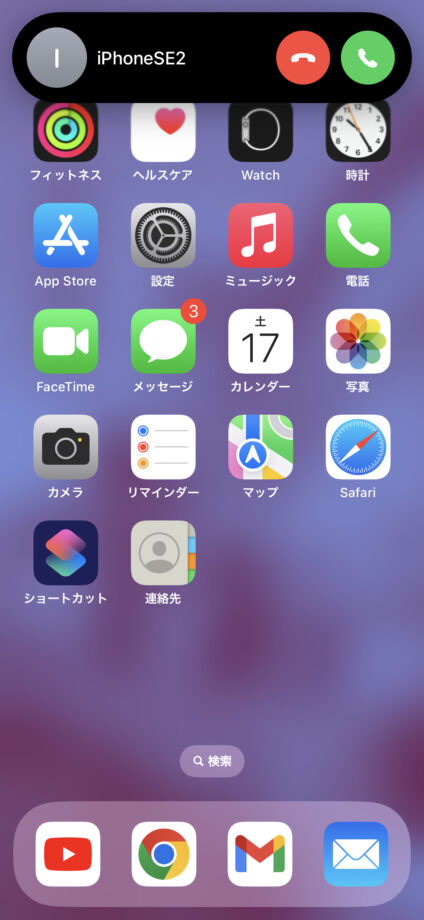
バナー表示なら電話がかかってきても操作を中断しなくて良い
iOS14にアップデートする前は、着信通知はフルスクリーンに表示されていました。
全画面が着信画面に切り替わってしまっていたため、それまで行っていた操作が強制的に中断される仕組みでした。
しかし、今回着信通知がバナー表示になったことで、着信中であっても本体の操作を中断する必要がなくなりました。
これまで通りの着信画面に戻したいという声も
バナー表示は便利な機能ですが、慣れ親しんだ全画面表示に変更したいという声もありました。
着信があったらすぐに応答したい方にとっては、全画面表示の方がはっきりと分かって良いですよね。
この記事では、iPhoneの着信画面をバナーから全画面に戻す方法を解説します。
iOS17のiPhoneの着信画面をバナーから全画面に戻す方法は?
「設定」アプリを起動し、「電話」をタップします。
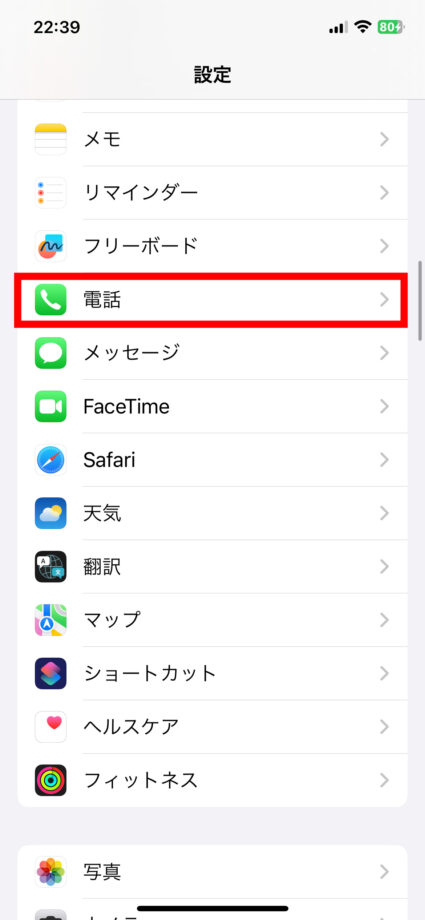
「着信」をタップします。
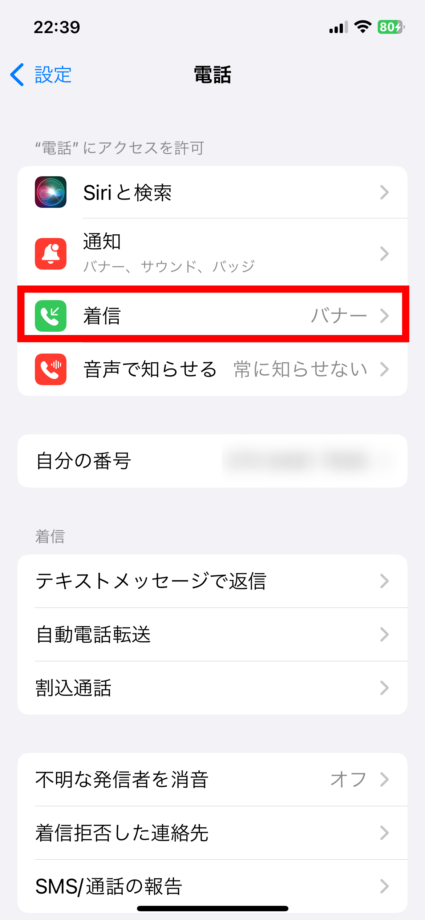
iPhoneのロックが解除されている場合の着信通知方法を、以下の2種類の中から設定できます。
- バナー…画面上部に通知を表示
- フルスクリーン…今まで(iOS13まで)と同じ全画面表示
選択すると、右側にチェックマークが表示されます。
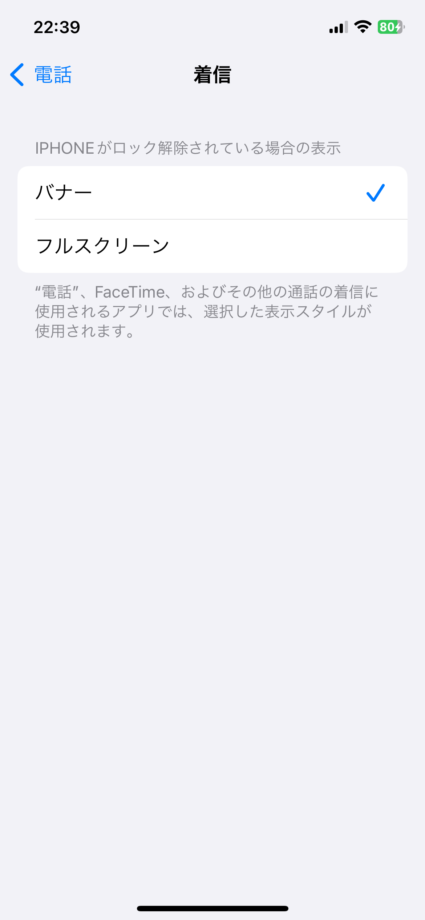
iOS14以上にアップデートすると、デフォルトで「バナー」に設定されています。
全画面表示にしたい場合は、「フルスクリーン」をタップして、右側にチェックマークを付けてください。
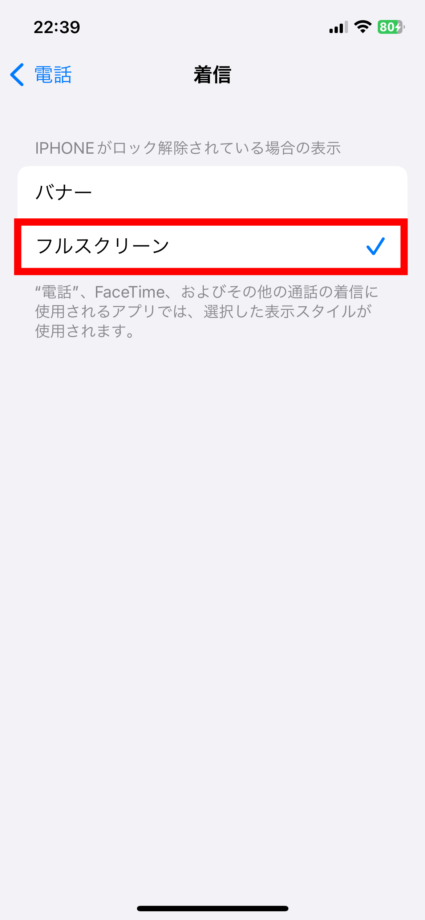
これで着信通知が全画面表示に設定できました。
フルスクリーンに設定した後の着信画面は、このようになりました。
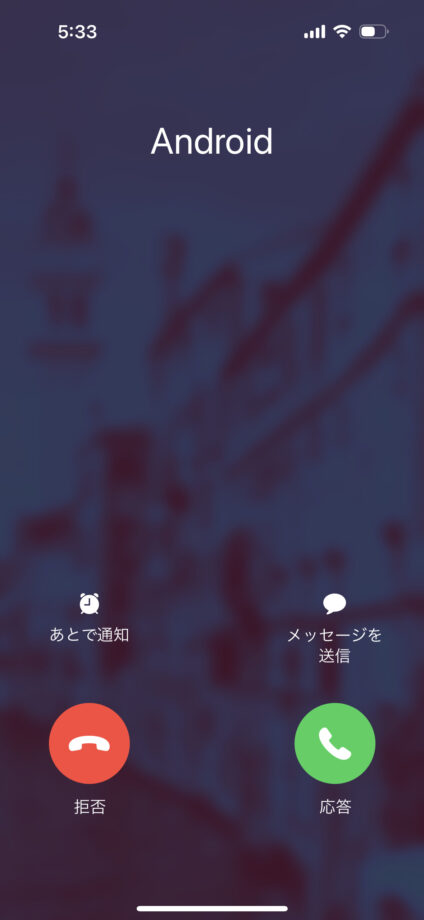
iPhoneロック中の着信画面はバナーでもフルスクリーンでも同じ
iPhoneにロックがかかった状態で着信があった場合は、「バナー」、「フルスクリーン」のどちらに設定していても同じように表示されます。
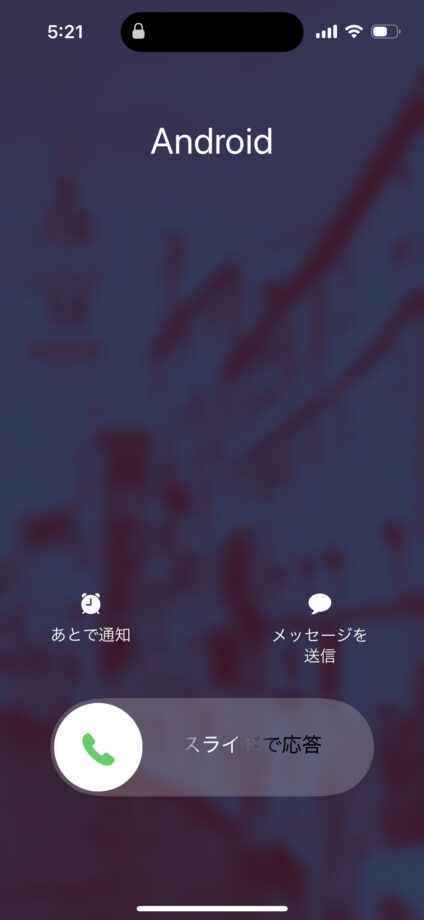
「設定」→「電話」→「着信」から設定した通知方法が適用されるのは、iPhoneのロックが解除された状態の動作です。
本ページの情報は2023年10月19日時点の情報です。最新の情報については必ず各サービスの公式サイトご確認ください。
Profile
この記事の執筆者
About






